电脑老是出现蓝屏故障怎么办

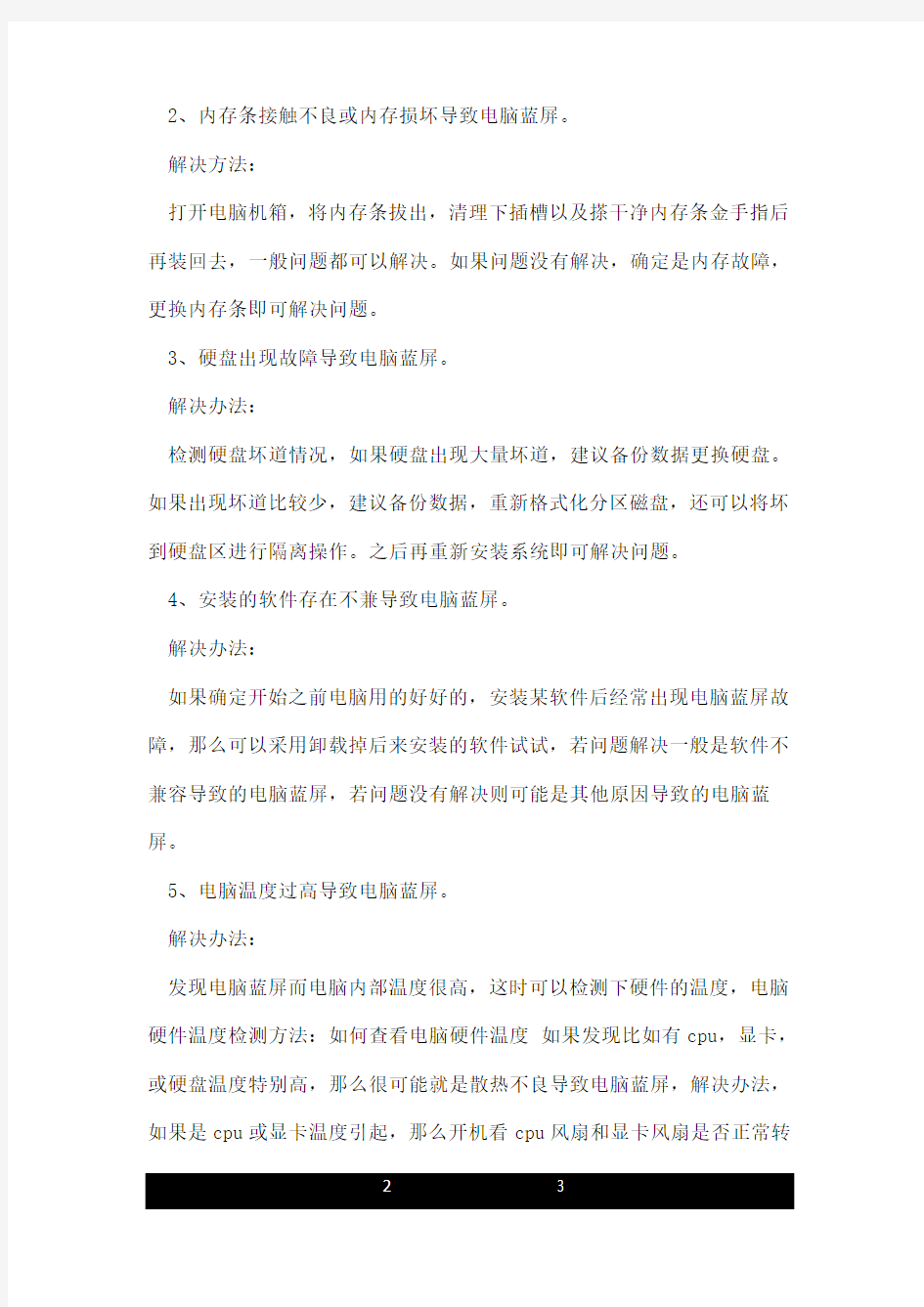
电脑老是出现蓝屏故障怎么办
导读:我根据大家的需要整理了一份关于《电脑老是出现蓝屏故障怎么办》的内容,具体内容:关于电脑老是出现蓝屏故障的问题,可能还有些网友不太清清楚,那么下面就由我来给你们说说电脑老是出现蓝屏故障的原因及解决方法吧,希望可以帮到你们哦!电脑老是出现蓝屏故障的解决方法一...
关于电脑老是出现蓝屏故障的问题,可能还有些网友不太清清楚,那么下面就由我来给你们说说电脑老是出现蓝屏故障的原因及解决方法吧,希望可以帮到你们哦!
电脑老是出现蓝屏故障的解决方法一:
导致电脑出现蓝屏最为常见的原因是硬件本身或硬件驱动安装不正确。通常的作法是将新添设的硬件拆下再尝试使用电脑来判断问题所在。或者重新安装一下硬件驱动来尝试修复蓝屏错误。
当出现蓝屏错误时,我们可以尝试禁用系统加载项来修复。打开"运行"对话框,输入命令"msconfig "进入系统配置实用程序界面。
切换至"启动"选项卡,然后禁用部分随系统启动程序或全部,最后点击"确定"按钮重启电脑。
电脑老是出现蓝屏故障的解决方法二:
1、电脑超频过度引起电脑蓝屏。
解决方法:
不超频或者提高机器的散热性。
2、内存条接触不良或内存损坏导致电脑蓝屏。
解决方法:
打开电脑机箱,将内存条拔出,清理下插槽以及搽干净内存条金手指后再装回去,一般问题都可以解决。如果问题没有解决,确定是内存故障,更换内存条即可解决问题。
3、硬盘出现故障导致电脑蓝屏。
解决办法:
检测硬盘坏道情况,如果硬盘出现大量坏道,建议备份数据更换硬盘。如果出现坏道比较少,建议备份数据,重新格式化分区磁盘,还可以将坏到硬盘区进行隔离操作。之后再重新安装系统即可解决问题。
4、安装的软件存在不兼导致电脑蓝屏。
解决办法:
如果确定开始之前电脑用的好好的,安装某软件后经常出现电脑蓝屏故障,那么可以采用卸载掉后来安装的软件试试,若问题解决一般是软件不兼容导致的电脑蓝屏,若问题没有解决则可能是其他原因导致的电脑蓝屏。
5、电脑温度过高导致电脑蓝屏。
解决办法:
发现电脑蓝屏而电脑内部温度很高,这时可以检测下硬件的温度,电脑硬件温度检测方法:如何查看电脑硬件温度如果发现比如有cpu,显卡,或硬盘温度特别高,那么很可能就是散热不良导致电脑蓝屏,解决办法,如果是cpu或显卡温度引起,那么开机看cpu风扇和显卡风扇是否正常转
动,正常的话建议加强主机散热,比如添加机箱散热等,如果是硬盘温度过高,则可能有硬盘故障,需要更换。
电脑最近老是蓝屏怎么解决
电脑最近老是蓝屏怎么解决 导读:我根据大家的需要整理了一份关于《电脑最近老是蓝屏怎么解决》的内容,具体内容:在有些时候我们的电脑最近老是蓝屏,这个问题该怎么解决呢?那么下面就由我来给你们说说电脑最近老是蓝屏的原因及解决方法吧,希望可以帮到你们哦!电脑最近老是蓝屏的解决方法一:... 在有些时候我们的电脑最近老是蓝屏,这个问题该怎么解决呢?那么下面就由我来给你们说说电脑最近老是蓝屏的原因及解决方法吧,希望可以帮到你们哦! 电脑最近老是蓝屏的解决方法一: 1 电脑不心装上了恶意软件,或上网时产生了恶意程序,建议用360 卫士、金山卫士等软件,清理垃圾,查杀恶意软件,完成后重启电脑,就可能解决。实在不行,重装,还原过系统,可以解决软件引起的问题。 2 如果只是运行个别软件或游戏偶尔出现的,重启电脑再试,或到其他地方下载其他版本的软件重新安装。 3 点开始菜单运行输入 cmd 回车,在命令提示符下输入 for %1 in (%windir%\system32\*.dll) do regsvr32.exe /s %1 然后回车。然后让他运行完,应该就可能解决。 4 最近电脑中毒、安装了不稳定的软件、等,建议全盘杀毒,卸了那个引发问题的软件,重新安装其他版本,就可能解决. 再不行,重新装过系统就ok. 5 电脑机箱里面内存条进灰尘,拆开机箱,拆下内存条,清洁下内存金
手指,重新装回去,就可能可以了。(cqjiangyong总结的,旧电脑经常出现这样的问题) 6 电脑用久了内存坏、买到水货内存、多条内存一起用不兼容等,建议更换内存即可能解决。 7 很多时候由于系统和显卡驱动的兼容性不好,也会出现这样的错误,建议你换个其他版本的显卡驱动安装,或换个其他版本的系统安装。 电脑最近老是蓝屏的解决方法二: 1、散热不良,显示器、电源和CPU工作时间太长会导致死机,给风扇除尘,上油,或更换风扇,台式机在主机机箱内加个临时风扇,辅助散热,本本加散热垫。 2、机器内灰尘过多,接触不良,清洁机箱,将所有的连接插紧、插牢。 3、显卡.内存条松动,拔下,清理插槽,用橡皮擦擦金手指,再插紧。如果是显卡.内存条质量存在问题,更换有问题的显卡.内存条。 4、将BIOS设置为默认值,取下主板电池,将主板电池槽正负极对接,再安上电池。 5、降低分辨率、颜色质量、刷新率;降低硬件加速-桌面属性-设置-高级-疑难解答-将"硬件加速"降到"无"或适中。 6、检查修复磁盘错误。在我的电脑窗口—右击要装系统的磁盘驱动器 (C)—属性—工具--查错,开始检查—勾选"自动修复文件系统错误"和"扫描并试图恢复坏扇区"—确定--开始—重启。用上述的办法检查修复其它分区。 7、清理磁盘整理磁盘碎片。我的电脑—右击要整理磁盘碎片的驱动器
电脑蓝屏几种常见原因解决办法
电脑蓝屏几种常见原因解决办法引起电脑蓝屏的原因有很多,比如常见的有硬件之间不兼容,软件之间不兼容,内存条接触不良等,都可能出现电脑蓝屏故障的发生。下面我们来分条分析电脑出现蓝屏现象的原因与解决办法。 首先内存条接触不良或内存损坏导致电脑蓝屏在实际的工作中 笔者遇见最多的电脑蓝屏现象就是内存条接触不良(主要是由于电脑内部灰尘太多导致,老电脑常发生)以及硬盘故障导致的电脑蓝屏居多。当然遇到电脑内存条出现故障也会出现电脑蓝屏现象。由于多数是由内存引起的蓝屏故障都是由于内部灰尘过多或者接触不良导致,所以解决办法也非常的简单,只需要打开电脑机箱,将内存条拔出,清理下插槽以及搽干净内存条金手指后再装回去,一般问题都可以解决。如果问题没有解决,确定是内存故障,更换内存条即可解决问题。 硬盘出现故障导致电脑蓝屏,硬盘出现问题也经常会导致电脑蓝屏,比如硬盘出现坏道,电脑读取数据错误导致了蓝屏现象,因为硬盘和内存一样,承载一些数据的存取操作,如果存取/读取系统文件所在的区域出现坏道,也会造成系统无法正常运行,导致系统崩溃,导致电脑蓝屏。检测硬盘坏道情况,如果硬盘出现大量坏道,建议备份数据更换硬盘。如果出现坏到比较少,建议备份数据,重新格式化分区磁盘,懂电脑硬盘的朋友还可以将坏到硬盘区进行隔离操作。之后再重新安装系统即可解决问题。 安装的软件存在不兼导致电脑蓝,如果电脑开始使用的好好的,某天安装了某某软件后不久频繁出现电脑蓝屏故障,这种问题多数出
现软件不兼容的情况,不过这种电脑软件不兼容的情况一般也很少发生。如果确定开始之前电脑用的好好的,安装某软件后经常出现电脑蓝屏故障,那么可以采用卸载掉后来安装的软件试试,若问题解决一般是软件不兼容导致的电脑蓝屏,若问题没有解决则可能是其他原因导致的电脑蓝屏。 电脑中病毒导致的电脑蓝屏故,如今病毒木马种类越来越多,传播途径多种多样,防不胜防,有些病毒木马感染系统文件,造成系统文件错误,或导致系统资源耗尽,也可能造成蓝屏现象的发生,所以如果大家发现电脑蓝屏请仔细想想是不是去过一些不良软件和下载了一些垃圾网站上的程序运行。发现电脑出现蓝屏现象,下次重新启动电脑后可进行杀毒操作,建议选用目前主流的杀毒软件查杀,如果遇到恶意病毒,建议系统还原或者重新安装系统。
电脑为什么总是蓝屏
WINDOWS XP在系统不当操作或者系统崩溃的时候会自动重新启动,蓝屏是系统为重启的原因和错误的地方作解释,接下来系统会自动运行CHECK工具来修正这些问题,所以这个问题不必特别处理,只需要在恢复后注意操作就可以了电脑出现蓝屏,软件和硬件的可能性都有,并不仅仅是硬盘出现坏道而引起的。软件方面,您可以用最新的杀毒软件扫描是否有病毒,如果最近安装了新版本的驱动程序,恢复成原来使用正常的版本,问题没有解决则可以重装系统。硬件方面,如果您超频了,那就先恢复硬件默认的频率;然后检查散热是否有问题,因为硬件过热会引起数据读取和传输错误;接下来就是用替换法检查是哪个部件的问题了,其中内存的嫌疑是最大的。 预防电脑蓝屏应该注意以下几点:定期对重要的注册表文件进行手工备份;尽量避免非正常关机,减少重要文件的丢失;对普通用户而言,只要能正常运行,就不要升级显卡、主板的BIOS和驱动程序;定期检查优化系统文件,运行“系统文件检查器”进行文件丢失检查及版本校对。 ◇解决方案: (1)使用Windows安装光盘进行修复安装; (2)如果还能进入安全模式, 可以\\"开始-->运行\\": sfc /scannow (3)还可以采用提取文件的方法来解决, 进入\\"故障恢复控制台\\", 使用copy或expand命令从光盘中复制或解压受损的文件. 不过, 蓝屏一般都是驱动程序文件的问题, 所以expand命令会用的都一些, 比如:蓝屏中提示tdi.sys文件, 因为驱动文件一般在i386\\driver压缩包里, 所以使用: expand %CDROM:\\i386\\driver.cab \\f:tdi.sys c:\\winnt\\system\\drivers.(xp为expand %CDROM:\\i386\\driver.cab \\f:tdi.sys c:\\windowns\\system\\drivers) 如果启动时出现这些蓝屏停机码 如果在Windows启动时出现蓝屏, 并出现附表一中的错误信息, 那么多半时硬件出现了问题, 请用硬件厂商提供的诊断工具来判断硬件是否存在问题, 并到其网站查看是否有最新的BIOS或固件更新程序. 如果硬件没有问题, 重装Windows 2K/XP, 若相同问题还是出现, 就只能求助专业的技术支持了. 如果遇到的时附表二中的错误信息, 也只有重装Windows了, 如果不能解决问题, 建议求救专业的技术支持. 1.故障检查信息 ***STOP 0x0000001E(0xC0000005,0xFDE38AF9,0x0000001,0x7E8B0EB4) KMODE_EXCEPTION_NOT_HANDLED *** 其中错误的第一部分是停机码(Stop Code)也就是STOP 0x0000001E, 用于识别已发生错误的类型, 错误第二部分是被括号括起来的四个数字集, 表示随机的开发人员定义的参数(这个参数对于普通用户根本无法理解, 只有驱动程序编写者或者微软操作系统的开发人员才懂). 第三部分是错误名. 信息第一行通常用来识别生产错误的驱动程序或者设备. 这种信息多数很简洁, 但停机码可以作为搜索项在微软知识库和其他技术资料中使用. 2.推荐操作
电脑蓝屏代码大全及解决方法
电脑蓝屏代码大全及解决方法 经常用电脑的朋友一定没有少碰到蓝屏,那么蓝屏到底是怎么产生的呢? 我们可以从软、硬两方面来解释蓝屏现象产生的原因。从硬件方面来说,超频过度是导致蓝屏的一个主要原因。过度超频,由于进行了超载运算,造成内部运算过多,使cpu过热,从而导致系统运算错误。如果既想超频,又不想出现蓝屏,只有做好散热措施了,换个强力风扇,再加上一些硅胶之类的散热材料会好许多。另外,适量超频或干脆不超频也是解决的办法之一。要稳定还是要更高的速度就看你自己的抉择了。 如果内存条发生物理损坏者内存与其它硬件不兼容,也产生蓝屏。此时的解决办法只有换内存这一个方法了。 由于硬件产生蓝屏的另外一个常见原因是系统硬件冲突所致。实践中经常遇到的是声卡或显示卡的设置冲突。在“控制面板”→“系统”→“设备管理”中检查是否存在带有黄色问号或感叹号的设备,如存在可试着先将其删除,并重新启动电脑,由Windows自动调整,一般可以解决问题。若还不行,可手工进行调整或升级相应的驱动程序。 劣质零部件是电脑出现蓝屏现象的另外一个罪魁祸首。 从软件方面看,遭到病毒或黑客攻击、注册表中存在错误或损坏、启动时加载程序过多、版本冲突、虚拟内存不足造成系统多任务运算错误、动态链接库文件丢失、过多的字体文件、加载的计划任务过多、系统资源产生冲突或资源耗尽都会产生蓝屏。另外,产生软硬件冲突也很容易出现蓝屏。明白了蓝屏出现的“软”原因,就可对症下药了。 注意方法木马等黑客程序 上网时不要暴露自己的IP地址,不要得罪人,免得受到黑客的攻击;另外,及时升级自己的病毒库,定期检查系统中是否有病毒,对新下载的软件更是要全面检查,以防含有病毒或木马。 使用wi ndows出现蓝色屏幕是经常的事,而且每每因为不清楚错误的来源而频繁重新安装系统,劳神费时。下列收集了一些wi ndows死机密码,供大家参考。 数值叙述 0 0x0000 作业完成。 1 0x0001 不正确的函数。 2 0x0002 系统找不到指定的档案。 3 0x0003 系统找不到指定的路径。 4 0x0004 系统无法开启档案。 5 0x0005 拒绝存取。 6 0x0006 无效的代码。 7 0x0007 储存体控制区块已毁。 8 0x0008 储存体空间不足,无法处理这个指令。 9 0x0009 储存体控制区块位址无效。 10 0x000a 环境不正确。 11 0x000b 尝试载入一个格式错误的程式。 12 0x000c 存取码错误。 13 0x000d 资料错误。 14 0x000e 储存体空间不够,无法完成这项作业。 15 0x000f 系统找不到指定的磁碟机。 16 0x0010 无法移除目录。 17 0x0011 系统无法将档案移到其他的磁碟机。 18 0x0012 没有任何档案。 19 0x0013 储存媒体为防写状态。 20 0x0014 系统找不到指定的装置。 21 0x0015 装置尚未就绪。 22 0x0016 装置无法识别指令。 23 0x0017 资料错误(cycli c redundancy check) 24 0x0018 程式发出一个长度错误的指令。 25 0x0019 磁碟机在磁碟找不到持定的磁区或磁轨。 26 0x001a 指定的磁碟或磁片无法存取。 27 0x001b 磁碟机找不到要求的磁区。 28 0x001c 印表机没有纸。 29 0x001d 系统无法将资料写入指定的磁碟机。
笔记本电脑经常蓝屏重启怎么解决
笔记本电脑经常蓝屏重启怎么解决 笔记本电脑重启是很常见的故障,那么你知道笔记本电脑经常蓝屏重启的情况吗?下面就由小编来为你们简单的介绍一下笔记本电脑经常蓝屏重启的解决方法吧!希望可以帮到你们! 笔记本电脑经常蓝屏重启的解决方法一: 第一种系统问题 操作系统对于整个电脑使用来说是至关重要的,而系统问题导致出现的蓝屏,一般是系统文件损坏,或者是启动文件被破坏。如果是系统文件损坏,可以找到这个文件来复制到系统里,还可以使用系统自带的命令修复,或者是使用命令控制台来恢复。具体的恢复步骤可以到本书的系统文件丢失故障分析里找到更详细的说明。 解决办法:重新安装系统。或者用修复软件修复注册表(如超级兔子) 第二种软件问题
使用次数最频繁的就是应用软件,应用软件也存在一个制作问题,也是使用工具软件制作出来的。在人为制作过程中,难免出现很多漏洞或者错误。比如游戏,在进入和游戏中,退出的时候,就很容易出现死机,因为游戏本身也是在使用内存调用的方式运行。在调用的时候,可能会因为运算错误或者程序本身编写错误,造成死机。而这样的情况,也只有重新安装软件或者安装软件相应的补丁。 解决办法:不要安装不知名软件,不稳定测试版软件,如果安装了,请卸载。 相同类型软件,不要安装太多(不超过3款),常用软件保持经常更新至最新版。 下载软件请去知名软件下载站,例如天极下载站、华军软件园,多特软件站等 第三种软件病毒残留文件 软件在卸载的时候,以及病毒被删除或者杀掉的时候,会残留一些文件,比如历史文件、dll等文件,而这些文件可能还会残留在系统的注册文件里,使用的时候就相当于正常使用一样,但是这些程序以及病毒已经没有了,所以,系统在调用的时候,无法找到程序,
电脑经常死机蓝屏是怎么回事
电脑经常死机蓝屏是怎么回事 电脑经常死机蓝屏的解决方法一: 1.重启 有时只是某个程序或驱动程序一时犯错, 重启后他们会改过自新.(注意:此时参见7.查询停机码) 2.新硬件 首先, 应该检查新硬件是否插牢, 这个被许多人忽视的问题往往会引发许多莫名其妙的故障. 如果确认没有问题, 将其拔下, 然后换个插槽试试, 并安装最新的驱动程序. 同时还应对照微软网站的硬件兼容类别检查一下硬件是否与操作系统兼容. 如果你的硬件没有在表中, 那么就得到硬件厂商网站进行查询, 或者拨打他们的咨询电话. 3.新驱动和新服务 如果刚安装完某个硬件的新驱动, 或安装了某个软件, 而它又在系统服务中添加了相应项目(比如:杀毒软件、cpu降温软件、防火墙软件等), 在重启或使用中出现了蓝屏故障, 请到安全模式来卸载或禁用它们. 4.检查病毒 比如冲击波和振荡波等病毒有时会导致windows蓝屏死机, 因此查杀病毒必不可少. 同时一些木马间谍软件也会引发蓝屏, 所以最好再用相关工具进行扫描检查.
5.检查bios和硬件兼容性 对于新装的电脑经常出现蓝屏问题, 应该检查并升级bios到最新版本, 同时关闭其中的内存相关项, 比如:缓存和映射. 另外, 还应该对照微软的硬件兼容列表检查自己的硬件. 还有就是, 如果主板bios无法支持大容量硬盘也会导致蓝屏, 需要对其进行升级. 其次: 1,从硬件方面来说,超频过度是导致蓝屏的一个主要原因。过度超频,由于进行了超载运算,造成内部运算过多,使cpu过热,从而导致系统运算错误。 2,如果内存条发生物理损坏或者内存与其它硬件不兼容,也会产生蓝屏。 3,由于硬件产生蓝屏的另外一个常见原因是系统硬件冲突所致。实践中经常遇到的是声卡或显示卡的设置冲突。在“控制面板”→“系统”→“设备管理”中检查是否存在带有黄色问号或感叹号的设备,如存在可试着先将其删除,并重新启动电脑,由windows自动调整,一般可以解决问题。若还不行,可手工进行调整或升级相应的驱动程序。 4,劣质零部件是电脑出现蓝屏现象的另外一个罪魁祸首。少数不法商人在给顾客组装兼容机时,使用质量低劣的主板、内存,有的甚至出售冒牌主板和旧的cpu、内存,这样就会使机器在运行时很不稳定,发生死机也就在所难免。 因此,用户购机时应该有这方面的戒心,可请比较熟悉的朋友帮助挑选,并可以用一些较新的工具软件测试电脑,长时间连
神舟电脑老是蓝屏怎么办
神舟电脑老是蓝屏怎么办 神舟电脑老是蓝屏的解决方法一: 1、重启、蓝屏前下载了什么软件、补丁、插件、驱动等全部卸载试试,如果是驱动不合适,请下载驱动精灵升级驱动。 2、如果电脑有木马,请下载win清理助手、金山卫士、360急救箱查杀木马。 3、如果不经常出现蓝屏关机在开机就可以了,还是不行,请开机按f8不动到高级选项出现在松手,选“最近一次的正确配置”回车修复,在不行还原一下系统或重装系统。 4、如果是硬件问题引起的,或超频了硬件将bios电池放电(恢复bios出厂默认值)建议插拔一下显卡、内存等硬件,清理一下电脑里的卫生,并且擦亮显卡、内存的金手指(在测试一下硬件的温度是否过高)。 其次: 一般是部件有问题或者不兼容引起的蓝屏故障,常见的有四:1,系统中毒或者系统文件损坏,重装系统就好; 2,硬盘老化或者分区错误,重新分区或者换硬盘; 3,内存氧化接触不好或者不兼容,清理下内存或者换内存; 4,散热不好,显卡bga封装芯片虚焊或者主板其他bga(南北桥等)封装芯片虚焊导致的,加焊或者更换新的主板就可以解决。 神舟电脑老是蓝屏的解决方法二:
1.尝试在电脑中重新安装操作系统,大部分的软件问题都可以通过重新安装系统来解决。但在安装系统之前,请先检查磁盘是否有足够的空间,以及是否备份系统盘内重要的数据。 2.若安装了新的硬件,系统不识别也有可能出现蓝屏,一定要正确安装这个硬件的驱动程序。 3.型号较老的电脑可以尝试更新主板bios后,再安装新的硬件。更新bios存在一定风险,建议让有经验的人员来操作,bios 要与此主板对应,建议在dos系统下进行升级。在升级的过程中,绝对不能断电,一旦刷新失败,电脑将无法正常工作。 4.若是电脑硬件出现问题,建议联系售后服务站,让专业的技术人员检测电脑。 使用建议: 1.使用正版的操作系统和正版的软件可以降低系统出现问题的可能性。 2.定期运行磁盘碎片整理程序,运行电脑的时候不要中途断电,这样可以减少由于硬盘损坏而导致系统文件出现问题的情况。 其次: 1、拨下内存,清理内存插槽,用像皮擦金手指,换换插槽,再插紧。 2、重新设置虚拟内存,将虚拟内存设置在空间比较大的c盘以外的分区中。 3、检查修复磁盘错误。在我的电脑窗口—右击要装系统的磁盘驱动器(c)--属性--工具--查错,开始检查--勾选【自动修复文件系统错误】和【扫描并试图恢复坏扇区】--确定--开始--重启。
电脑突然蓝屏然后自动重启是怎么一回事
电脑突然蓝屏然后自动重启是怎么一回事? 简单的问题,一般出现蓝屏会又几种情况1、可能是中毒,你可以装个杀毒软件杀杀毒。2、可能是内存或显卡松动或需要清尘,只要拔下来用用橡皮擦擦下金手指再装上就可以了3、最后一种可能是系统出现不稳定情况,可能是删除了系统文件,只要重新装先系统就好了、、、以下是比较全面的分析: 在计算机的使用过程中,经常会遇到蓝屏的情况。对于初学者来讲,好象就是一场电脑灾难一样,不知所措。其实只要了解了原因之后就不用怕了。造成计算机蓝屏的原因有很多种,硬件方面的原因总体可以概括为以下几种: 一、屏幕显示系统忙,请按任意键继续……1、虚拟内存不足造成系统多任务运算错误虚拟内存是WINDOWS系统所特有的一种解决系统资源不足的方法,其一般要求主引导区的硬盘剩余空间是其物理内存的2-3倍。而一些发烧友为了充分利用空间,将自己的硬盘塞到满满的,忙记了WINDOWS这个苛刻的要求。结果导致虚拟内存因硬盘空间不足而出现运算错误,所以就出现蓝屏。要解决这个问题好简单,尽量不要把硬盘塞得满满的,要经常删除一些系统产生的临时文件、交换文件,从而可以释放空间。或可以手动配置虚拟内存,选择高级,把虚拟内存的默认地址,转到其他的逻辑盘下。这样就可以避免了因虚拟内存不足而引起的蓝屏。2、CPU超频导致运算错误超频对于发烧友来说是常事,所以由超频所引起的各种故障也就在所难免了。超频,就本身而言就是在原有的基础上完成更高的性能,但由于进行了超载运算,造成其内部运算过多,使CPU过热,从而导致系统运算错误。有些CPU的超频性能比较好,如INTEL的赛扬处理器和AMD-K6-2处理器还算较好的,但有时也会出现一些莫名其妙的错误。(例如:我曾试过将INTEL赛扬300A,在超频到450时,软驱在没有接受命令时,进行读盘操作)。INTEL的低于200的CPU以及AMD-K5的超频能力就不是那么好。建议高档的CPU要超频时,那么散热工作一定要做好,最好装一个大的风扇,再加上一些硅胶之类的散热材料。至于一些低档的CPU我建议你就最好不要超频了,免得超频达不到预想的效果反而经常出现蓝屏影响计算机的正常速度。 二、内存条的互不兼容或损坏引起运算错误。这时个最直观的现象,因为这个现象往往在一开机的时候就可以见到,根本启动不了计算机,画面提示出内存有问题,问你是否要继续。造成这种错误是物理上的损坏内存或者内存与其它硬件不兼容所致。这时候只有换过另外的内存了。三、光驱在读盘时被非正常打开所至这个现象是在光驱正在读取数据时,由于被误操作打开而导致出现蓝屏。这个问题不影响系统正常动作,只要再弹入光盘或按ESC键就可以。以上是我在维护计算机中碰到导致蓝屏的几种原因,或许还会有其他一些莫名其妙的问题导致计算机出现蓝屏。不管怎样,遇到这类问题后,应先仔细分析问题发生的原因,然后再着手解决。四、硬件剩余空间太小或碎片太多由于Win9X 运行时需要用硬盘作虚拟内存,这就要求硬盘必须保留一定的自由空间以保证程序的正常运行。一般而言,最低应保证100MB以上的空间,否则出现“蓝屏”很可能与硬盘剩余空间太小有关。另外,硬盘的碎片太多,也容易导致“蓝屏”的出现。因此,每隔一段时间进行一次碎片整理是必要的。五、系统硬件冲突这种现象导致“蓝屏”也比较常见。实践中经常遇到的是声卡或显示卡的设置冲突。在“控制面板”→“系统”→“设备管理”中检查是否存在带有黄色问号或感叹号的设备,如存在可试着先将其删除,并重新启动电脑,由Win9X自动调整,一般可以解决问题。若还不行,可手工进行调整或升级相应的驱动程
电脑蓝屏怎么去解决
电脑蓝屏怎么去解决 导读:我根据大家的需要整理了一份关于《电脑蓝屏怎么去解决》的内容,具体内容:有些网友在网上问说,其实不难,下面就由我来为你们简单的介绍电脑蓝屏的原因及解决方法吧!希望能帮到你们!电脑蓝屏的原因及 解决方法一:1、硬盘剩余空间太小或碎片太多:必须保... 有些网友在网上问说,其实不难,下面就由我来为你们简单的介绍电脑蓝屏的原因及解决方法吧!希望能帮到你们! 电脑蓝屏的原因及解决方法一: 1、硬盘剩余空间太小或碎片太多:必须保证预留有一定的磁盘空间,并在使用电脑隔一段时间后进行一次碎片整理; 2、系统硬件冲突:这种现象导致"蓝屏"也比较常见。实践中经常遇到的是声卡或显示卡的设置冲突。在"控制面板""系统""设备管理"中检查是否存在带有黄色问号或感叹号的设备,如存在可试着先将其删除,并重新启动电脑。若还不行,可手工进行调整或升级相应的驱动程序; 3、启动时加载程序过多:不要在启动时加载过多的应用程序,以免使系统资源消耗殆尽; 4、应用程序存在着BUG:使用程序存在一些错误或不稳定因素也会引起蓝屏; 5、遭到不明的程序或病毒攻击所至:可仔细检查一下,并做好防范措施; 6、版本冲突:有些应用程序需调用特定版本的动态链接库DLL,如果在
安装软件时,旧版本的DLL覆盖了新版本的DLL,或者删除应用程序时,误删了有用的DLL文件,就可能使上述调用失败,从而出现"蓝屏"。可重新安装试一试。 7、注册表中存在错误或损坏:很多情况下这是出现"蓝屏"的主要原因。注册表保存着系统的硬件配置、应用程序设置和用户资料等重要数据,如果注册表出现错误或被损坏,就很可能出现"蓝屏"。如果电脑经常出现"蓝屏",你首先就应考虑是注册表出现了问题,应及时对其检测、修复,避免更大的损失; 8、软硬件不兼容:新技术、新硬件的发展很快,如果安装了新的硬件常常出现"蓝屏",那多半与主板的BIOS或驱动程序太旧有关,以致不能很好支持硬件。如果你的主板支持BIOS升级,应尽快升级到最新版本或安装最新的设备驱动程序。 电脑蓝屏的原因及解决方法二: 1.显卡是不是超频了?降低频率 2.机器整体散热不够,加强散热 3.内存重新插拔 4.硬盘保护 5.系统垃圾多,建议用360安全卫士清理 注册表: regedit msconfig 6.减少开机滚动条时间 HKEY_LOCAL_MACHINESYSTEMCurrentControlSetControlSession ManagerMemory ManagementPrefetchParameters,在右边找到
电脑经常突然出现蓝屏怎么办
电脑经常突然出现蓝屏怎么办 如果不经常出现蓝屏关机在开机就可以了,最多开机按F8不动到高级选项出现在松手,选“最近一次的正确配置”回车修复,还不行还原一下系统。 电脑蓝屏故障的检修方法 当电脑发生蓝屏故障时,按照如下的检修方法进行检修。 (1)首先了解发生蓝屏前电脑的情况及所做的操作。如果电脑在CPU或内存等超频后,出现蓝屏,则蓝屏故障与超频有关,只要将频率恢复正常即可。 (2)如果电脑在光驱读盘时被非正常打开导致蓝屏,则蓝屏故障是由于被误操作引起的,此故障一般将光盘重新放入光驱,再关上光驱托盘即可。 (3)如果电脑在带电插拔某设备时发生蓝屏,则蓝屏故障与带电插拔设备有关,一般重新启动电脑即可恢复。 (4)如果电脑在使用某一个应用程序软件时发生蓝屏,则蓝屏故障可能是由此程序软件引起的,一般将程序软件卸载,再重新安装即可排除故障;如果不行,则可能是程序软件本身有错误,不能使用。 (5)如果电脑在进入系统后就出现蓝屏,引起蓝屏故障的原因可能较多,需要逐步进行排除。先用杀毒软件查杀病毒,排除病毒造成的蓝屏故障,如果故障排除,则是病毒造成的蓝屏故障。 (6)如果故依旧,重新启动电脑,然后再用“安全模式”启动电脑,启动后退出系统再重新启动到正常模式,如果排除则是系统错误造成的蓝屏故障。 (7)如果故障没有排除,接着使用备份的注册表将Windows注册表恢复到正常的状态,如果故障排除,则是Windows注册表损坏引起的蓝屏故障。 如果电脑在使用某一个应用程序软件时发生蓝屏(包括游戏软件),则蓝屏故障可能是由此程序软件引起的,一般将程序软件卸载,再重新安装即可排除故障;如果不行,则可能是程序软件本身有错误,不能使用。 蓝屏请按下面方法进行检修。 1、程序软件与系统不兼容。 2、到设备管理器,查看各种驱动有没有发生冲突的地方,有没有黄色的!如果有可能是设备驱动程序与系统不兼容引起的;接着将声卡、显卡、网卡等设备的驱动程序删除,然后再逐一安装驱动程序,每安装一个设备就重启一次电脑,来检查是哪个设备的驱动程序引起的故障,查出来后,下载故障设备的新版驱动程序,然后安装即可。接着清洁电脑中的灰尘,清洁内存、显卡等设备金手指,重新安装内存等设备。 3、如果电脑在带电插拔某设备时发生蓝屏,则蓝屏故障与带电插拔设备有关,一般重新启动电脑即可恢复,如果经常发生说明这个设备与系统不兼容更换硬件或安装USB驱动试试,如果故障依旧,不要进行热插拔,再开机前提前插上试试。 内存故障诊断:当怀疑内存问题引起的故障时,可以按照下面的步骤进行诊断排除。 1、首先将BIOS恢复到出厂默认设置,然后开机测试。 2、如果故障依旧,接着将内存卸下,然后清洁内存及主板上的灰尘,清洁后看故障是否排除。 3、如果故障依旧,接着用橡皮擦拭内存的金手指,擦拭后,安装好开机测试。 4、如果故障依旧,接着将内存安装到另一插槽中,然后开机测试。如果故障消失,重新检查原内存插槽的弹簧片是否变形。如果有,调整好即可。 5、如果更换内存插槽后,故障依旧,接着用替换法检测内存。当用一条好的内存安装到主板,故障消失。则可能是原内存的故障;如果故障依旧,则是主板内存插槽问题。同时将故障内存安装到另一块好的主板上测试,如果可以正常使用,则内存与主板不兼容;如果在另一块主板上出现相同的故障,则是内存质量差或损坏。 6、显卡驱动程序故障: 显卡驱动程序故障通常会造成系统不稳定死机、花屏、文字图像显卡不完全等故障现象。显卡驱动程序故障主要包括显卡驱动程序丢失、显卡驱动程序与系统不兼容、显卡驱动程序损坏、无法安装显卡驱动程序等。对于显卡驱动程序故障一般首先进入“设备管理器”查看是否有显卡的驱动程序,如果没有,重新安装即可。如果有,但显卡驱动程序上有“!”,说明显卡驱动程序没有安装好、驱动程序版本不对、驱动程序与系统不兼容等。一般删除显卡驱动程序重新安装,如果安装后还有“!”,可以下载新版的驱动程序安装。如果无法安装显卡驱动程序,一般是驱动程序有问题或注册表有问题。 如果是系统故障或木马引起的蓝屏故障,请查杀木马修复系统。 建议你下载恶意软件和木马强杀工具windows清理助手查杀恶意软件和木马: 下载网址:https://www.360docs.net/doc/df9908278.html,/ 下载安装后,首先升级到最新版本,然后退出正常模式并重启按F8进入到安全模式。打开软件,点击“系统扫描”,对扫描结果全选,然后点击“执行清理”按钮,如果软件提示你是否“备份”,
电脑玩游戏老是蓝屏死机怎么回事
电脑玩游戏老是蓝屏死机怎么回事 电脑玩游戏老是蓝屏死机的解决方法一: 进入或在玩游戏时出现蓝屏故障,说明这个游戏与系统中其他的程序有冲突的地方,建议将这个游戏卸载,再重新下载安装新版游戏,如果故障依旧,则可能是游戏软件本身有错误,当电脑发生蓝屏故障时,按照如下的检修方法进行检修。 (1) 首先了解发生蓝屏前电脑的情况及所做的操作。如果电脑在cpu或内存等超频后,出现蓝屏,则蓝屏故障与超频有关,只要将频率恢复正常即可。 (2) 如果电脑在光驱读盘时被非正常打开导致蓝屏,则蓝屏故障是由于被误操作引起的,此故障一般将光盘重新放入光驱,再关上光驱托盘即可。 (3) 如果电脑在带电插拔某设备时发生蓝屏,则蓝屏故障与带电插拔设备有关,一般重新启动电脑即可恢复。 (4) 如果电脑在使用某一个应用程序软件时发生蓝屏,则蓝屏故障可能是由此程序软件引起的,一般将程序软件卸载,再重新安装即可排除故障;如果不行,则可能是程序软件本身有错误,不能使用。 (5) 如果电脑在进入系统后就出现蓝屏,引起蓝屏故障的原因可能较多,需要逐步进行排除。先用杀毒软件查杀病毒,排除病毒造成的蓝屏故障,如果故障排除,则是病毒造成的蓝屏故障。
(6) 如果故依旧,重新启动电脑,然后再用“安全模式”启动电脑,启动后退出系统再重新启动到正常模式,如果排除则是系统错误造成的蓝屏故障。 (7) 如果故障没有排除,接着使用备份的注册表将windows 注册表恢复到正常的状态,如果故障排除,则是windows注册表损坏引起的蓝屏故障。 如果电脑在使用某一个应用程序软件时发生蓝屏(包括游戏软件),则蓝屏故障可能是由此程序软件引起的,一般将程序软件卸载,再重新安装即可排除故障;如果不行,则可能是程序软件本身有错误,不能使用。 电脑玩游戏老是蓝屏死机的解决方法二: 1、蓝屏前下载了什么软件、补丁、插件、驱动等全部卸载试试,如果是驱动不合适,请下载驱动精灵升级驱动。 2、如果电脑有木马,请下载win清理助手、金山卫士、360急救箱查杀木马。 3、如果不经常出现蓝屏关机在开机就可以了,还是不行,请开机按f8不动到高级选项出现在松手,选“最近一次的正确配置”回车修复,在不行还原一下系统或重装系统。 4、如果是硬件问题引起的,或超频了硬件将bios电池放电(恢复bios出厂默认值)建议插拔一下显卡、内存等硬件,清理一下电脑里的卫生,并且擦亮显卡、内存的金手指(在测试一下硬件的温度是否过高)。 5、电脑在光驱读盘时被非正常打开可以导致蓝屏,一般将光盘重新放入光驱即可。电脑在带电插拔某设备时可以导致蓝屏,
为什么电脑老是蓝屏 一开机不到5分钟就蓝了(最全版!)
为什么电脑老是蓝屏一开机不到5分钟就蓝了 满意回答 以下内容为百度知道Ctangel个人总结,并非网络复制,全是个人日常工作中遇到并且明确确定原因的。如需复制请注明出处。 这里列举几个典型的蓝屏故障的原因和解决办法。 一、0X0000000A 如果只是这个蓝屏代码一般和硬件无关,是驱动和软件有冲突造成的,最早发现这个代码是因为公司的DELL机器的USB键盘和QQ2007的键盘加密程序有冲突发现的这个问题。也在IBM T系列笔记本上装驱动失误产生过。 如果您的机器蓝屏了,而且每次都是这个代码请想一想最近是不是更新了什么软件或者什么驱动了,把它卸载再看一下。一般情况下就能够解决,如果实在想不起来,又非常频繁的话,那么没办法,重新做系统吧。 如果这个不只出这个代码,重启再蓝屏还会出现8E、7E、50、D1、24等代码,那么首先要考虑内存损坏 二、0X0000007B 这个代码和硬盘有关系,不过不用害怕,不是有坏道了,是设置问题或者病毒造成的硬盘引导分区错误。 如果您在用原版系统盘安装系统的时候出这个问题,那说明您的机器配置还是比较新的,作为老的系统盘,不认这么新的硬盘接口,所以得进BIOS把硬盘模式改成IDE兼容模式。当然了,现在人们都用ghost版的操作系统,比较新的ghost盘是不存在这个问题的。关于人们找不到IDE这项的问题,因为很多主板标明这项的措辞不太一样有些写着AHCI和Compatibility,这个AHCI就等于是SATA模式,Compatibility相当于IDE模式。 如果您的操作系统使用了一段时间了,突然有一天出现这个问题了,那么对不起,病毒造成的,开机按F8,选择最后一次正确的配置,恢复不到正常模式的话那么请重新做系统吧。 三、0X000000ED 这个故障和硬盘有关系,系统概率比较大,硬盘真坏的概率比较小。我弄过不下二十个这个代码的蓝屏机器了,其中只有一个是硬盘真的有坏道了。剩下的都是卷出了问题,修复即可,这也是为数不多的可以修复的蓝屏代码之一。 修复方法是找原版的系统安装盘(或者金手指V6那个pe启动界面里就带控制台修复)。这里说用系统盘的方法,把系统盘放入光驱,启动到安装界面,选择按R进入控制台修复,进入控制台后会出现提示符C:\ 大家在这里输入chkdsk -r 然后它就会自动检测并修复问题了,修复完成之后重新启动计算机就可以进入系统了,进入系统之后最好先杀毒,然后再重新启动一下试一下,如果正常了那就没问题了,如果还出这个代码,那就说明硬盘有问题了,需要更换,或者把有问题的地方单独分区,做成隐藏分区,用后面的空间来装系统。 四、0X0000007E、0X0000008E
联想电脑老是突然蓝屏怎么解决
联想电脑老是突然蓝屏怎么解决 联想电脑老是突然蓝屏的解决方法一: 一:电脑超频过度引起电脑蓝屏 我们可以从软、硬两方面来解释蓝屏现象产生的原因。从硬件方面来说,超频过度是导致蓝屏的一个主要原因。过度超频,由于进行了超载运算,造成内部运算过多,使cpu过热,从而导致系统运算错误。如果既想超频,又不想出现蓝屏,只有做好散热措施了,换个强力风扇,再加上一些硅胶之类的散热材料会好许多。另外,适量超频或干脆不超频也是解决的办法之一。要稳定还是要更高的速度就看你自己的抉择了。不过对于我们多数朋友来说一般都不会进行超频操作,所以这点对多数朋友不实用。 二:内存条接触不良或内存损坏导致电脑蓝屏 在实际的工作中笔者遇见最多的电脑蓝屏现象就是内存条接触不良(主要是由于电脑内部灰尘太多导致,老电脑常发生)以及硬盘故障导致的电脑蓝屏居多。当然遇到电脑内存条出现故障也会出现电脑蓝屏现象。 解决方法: 由于多数是由内存引起的蓝屏故障都是由于内部灰尘过多或者接触不良导致,所以解决办法也非常的简单,只需要打开电脑机箱,将内存条拔出,清理下插槽以及搽干净内存条金手指后再装回去,一般问题都可以解决。如果问题没有解决,确定是内存
故障,更换内存条即可解决问题。 三:硬盘出现故障导致电脑蓝屏 硬盘出现问题也经常会导致电脑蓝屏,比如硬盘出现坏道,电脑读取数据错误导致了蓝屏现象,因为硬盘和内存一样,承载一些数据的存取操作,如果存取/读取系统文件所在的区域出现坏道,也会造成系统无法正常运行,导致系统崩溃,导致电脑蓝屏。 解决方法: 检测硬盘坏道情况,如果硬盘出现大量坏道,建议备份数据更换硬盘。如果出现坏到比较少,建议备份数据,重新格式化分区磁盘,懂电脑硬盘的朋友还可以将坏到硬盘区进行隔离操作。之后再重新安装系统即可解决问题。 四:安装的软件存在不兼导致电脑蓝屏 如果电脑开始使用的好好的,某天安装了某某软件后不久频繁出现电脑蓝屏故障,这种问题多数出现软件不兼容的情况,不过这种电脑软件不兼容的情况一般也很少发生。 解决方法: 如果确定开始之前电脑用的好好的,安装某软件后经常出现电脑蓝屏故障,那么可以采用卸载掉后来安装的软件试试,若问题解决一般是软件不兼容导致的电脑蓝屏,若问题没有解决则可能是其他原因导致的电脑蓝屏。 五:电脑中病毒导致的电脑蓝屏故障 如今病毒木马种类越来越多,传播途径多种多样,防不胜防,有些病毒木马感染系统文件,造成系统文件错误,或导致系统资源耗尽,也可能造成蓝屏现象的发生,所以如果大家发现电脑蓝
电脑老是忽然蓝屏如何解决
电脑老是忽然蓝屏如何解决 电脑出现蓝屏故障在生活中是很正常的事情了,那么你知道电脑老是忽然蓝屏的情况吗?下面就由小编来为你们简单的介绍一下电脑老是忽然蓝屏的原因及解决方法吧!希望可以帮到你们! 电脑老是忽然蓝屏的解决分析一: 1、【散热不良】 CPU的散热是关系到电脑运行的稳定性的重要问题,也是散热故障发生的“重灾区”。显示器、电源和CPU在工作中发热量非常大,因此保持良好的通风状况非常重要,如果显示器过热将会导致色彩、图象失真甚至缩短显示器寿命。工作时间太长也会导致电源或显示器散热不畅而造成电脑蓝屏。 2、【移动不当】 在电脑移动过程中受到很大振动常常会使机器内部器件松动,从而导致接触不良,引起电脑蓝屏,所以移动电脑时应当避免剧烈振动。
3、【灰尘杀手】 机器内灰尘过多也会引起蓝屏故障。如软驱磁头或光驱激光头沾染过多灰尘后,会导致读写错误,严重的会引起电脑蓝屏。 4、【设备不匹配】 如主板主频和CPU主频不匹配,老主板超频时将外频定得太高,可能就不能保证运行的稳定性,因而导致电脑蓝屏。 5、【软硬件不兼容】 一些特殊软件,可能在有的微机上就不能正常启动甚至安装,其中可能就有软硬件兼容方面的问题。 6、【内存条故障】 主要是内存条松动、虚焊或内存芯片本身质量所致。应根据具体情况排除内存条接触故障,如果是内存条质量存在问题,则需更换内存才能解决问题。
7、【硬盘故障】 主要是硬盘老化或由于使用不当造成坏道、坏扇区。这样机器在运行时就很容易发生蓝屏。可以用专用工具软件来进行排障处理,如果损坏严重则只能更换硬盘了。另外对于在不支持UDMA66/100的主板,应注意CMOS中硬盘运行方式的设定。 8、【CPU超频】 超频提高了CPU的工作频率,同时,也可能使其性能变得不稳定。究其原因,CPU在内存中存取数据的速度本来就快于内存与硬盘交换数据的速度,超频使这种矛盾更加突出,加剧了在内存或虚拟内存中找不到所需数据的情况,这样就会出现“异常错误”。解决办法当然也比较简单,就是让CPU回到正常的频率上。 9、【硬件资源冲突】 是由于声卡或显示卡的设置冲突,引起异常错误。此外,其它设备的中断、DMA或端口出现冲突的话,可能导致少数驱动程序产生异常,以致死机或蓝屏。解决的办法是以“安全模式”启动,在“控制面板”→“系统”→“设备管理”中进行适当调整。对于在驱动程序中产生异常错误的情况,可以修改注册表。选择“运
电脑经常发生蓝屏怎么回事
电脑经常发生蓝屏怎么回事 导读:我根据大家的需要整理了一份关于《电脑经常发生蓝屏怎么回事》的内容,具体内容:可能还有些网友不太明白电脑经常发生蓝屏是怎么回事,那么下面就由我来给你们说说电脑经常发生蓝屏的原因及解决方法吧,希望可以帮到你们哦!电脑经常发生蓝屏的解决方法一:1)因... 可能还有些网友不太明白电脑经常发生蓝屏是怎么回事,那么下面就由我来给你们说说电脑经常发生蓝屏的原因及解决方法吧,希望可以帮到你们哦! 电脑经常发生蓝屏的解决方法一: 1)因为现在好多风扇使用的是润滑脂,润滑脂在低温的时候粘度大,摩擦力就大,所以声音就大,这一般出现在刚刚开机的时候。随着电脑运行,温度逐渐升高,润滑脂开始慢慢变软,粘度降低,摩擦力随之减小,所以声音也会越来越小。 2) 开机是代码蓝屏,还是开机扫描数数100-0蓝屏?可以咨询一下组装电脑的。 3)代码蓝屏 如果不经常出现开机蓝屏,关机在开机试试。如果还是不可以,开机按F8不动到高级选项出现在松手,选"最近一次的正确配置"回车修复,还不行按F8进入安全模式还原一下系统或重装系统(如果重装也是蓝屏,建议还是检修一下去,如果可以进入安全模式,将出事前下载的不合适东西全部卸载)。
先软后硬,出现这样的问题是软件冲突、驱动不合适、系统问题引起的,可以在安全模式还原一下系统,还是不行重新安装操作系统,不要安装软件、补丁、驱动等,看看开机还有问题吗?如果没有在逐步的安装驱动、补丁、软件,找出不合适的东西就不要安装了。 在有就是硬件引起的,扣出主板电池放一下电,插拔一下内存、显卡清一下灰,在检查硬盘是否有问题,不行就检修一下去吧。 4)开机蓝屏数数0-100检测硬盘。 这是磁盘出了问题请修复一下,有可能是非正常关机引起的,或磁盘本身就有问题,如果是返修(每个磁盘都修复一下或只修复提示的某盘符)。系统自带的磁盘修复方法: 具体步骤如下:在我的电脑中选中盘符后单击鼠标右键选属性,在弹出的驱动器属性窗口中依次选择"工具开始检查"并选择"自动修复文件系统错误"和"扫描并恢复坏扇区",然后点击开始,扫描时间会因磁盘容量及扫描选项的不同而有所差异(按上面的方法做后,会弹出一个框,点是,自动关机后在开机进行修复,Win7选按计划磁盘检查按钮)。 电脑经常发生蓝屏的解决方法二: 一、启动时加载程序过多 不要在启动时加载过多的应用程序(尤其是你的内存小于64MB),以免使系统资源消耗殆尽。正常情况下,Win9X启动后系统资源应不低于90%。最好维持在90%以上,若启动后未运行任何程序就低于70%,就需要卸掉一部分应用程序,否则就可能出现"蓝屏"。 二、应用程序存在着BUG
电脑出现蓝屏后自动重启原因总结大全
电脑出现蓝屏后自动重启是什么原因 Windows 2K/XP蓝屏故障检查信息 1:***STOP 0x0000001E(0xC0000005,0xFDE38AF9,0x0000001,0x7E8B0EB4) KMODE_EXCEPTION_NOT_HANDLED *** 其中错误的第一部分是停机码(Stop Code)也就是STOP 0x0000001E用于识别已发生错误的类型, 错误第二部分是被括号括起来的四个数字集,表示随机的开发人员定义的 参数(这个参数对于普通用户根本无法理解,只有驱动程序编写者或者微软操作系统的开发人员才懂),第三部分是错误名,信息第一行通常用来识别生产错误的驱动程序或者设备。这种信息多数很简洁,但停机可以作为搜索项在微软知识库和其他技术资料中使用。Windows 2K/XP蓝屏信息非常多,但他们产生的原因往往集中在不兼容的硬 件和驱动程序、有问题的软件、病毒等,因此为大家提供了一些常规的解决方案,在遇到蓝屏错误时应先对照这些方案进行排除。1:重启;2:检查新硬件是否插牢,并安装最新的驱动程序,同时还应对照微软网站的硬件兼容类别检查一下硬件是否与操作系统兼容,如果你的硬件没有在表中,那么就得到硬件厂商网站进行查询;3:新驱动和新服务:如果刚安装完某个硬件的新驱动,或安装了某个软件,而它又在系统服务中添加了相应项目(比如:杀毒软件、CPU降温软件、防火墙软件等), 在重启或使用中出现了蓝屏故障,请到安全模式来卸载或禁用它们;4:检查病毒:比如冲击波和振荡波等病毒有时会导致Windows蓝屏死机,因此查杀病毒必不可少。同时一些木马间谍软件也会引发蓝屏,所以最好再用相关工具进行扫描检查;5:检查BIOS和硬件兼容性:对于新装的电脑经常出现蓝屏问题,应该检查并升级BIOS到最新版本,同时关闭其中的内存相关项。比如:缓存和映射,另外,还应该对照微软的硬件兼容列表检查自己的硬件,还有就是,如果主板BIOS无法支持大容量硬盘也会导致蓝屏, 需要对其进行升级;6:检查系统日志:在开始-->菜单中输入:EventVwr.msc,回车出现"事件查看器",注意检查其中的"系统日志"和"应用程序日志"中表明"错误"的项;7:查询停机码:把蓝屏中密密麻麻的E文记下来,接着到其他电脑中上网,进入微软帮助与支持网https://www.360docs.net/doc/df9908278.html,,在左上角的"搜索(知识库)"中输入停机码,如果搜索结没有适合信息,可以选择"英文知识库"在搜索一遍,一般情况下,会在这里找到有用的解决案例。另外,在baidu、Google等搜索引擎中使用蓝屏的停机码或者后面的说明文字为关键词搜索,往往也会有以外的收获;8:最后一次正确配置:一般情况下,蓝屏都出现于更新了硬件驱动或新加硬件并安装其驱动后,这时Windows 2K/XP提供的最后一次正确配置就是解决蓝屏的快捷方式。重启系统,在出现启动菜单时按下F8键就会出现高级启动选项菜单,接着选择"最后一次正确配置“;9:安装最新的系统补丁和Service Pack:有些蓝屏是Windows本身存在缺陷造成的,应此可通过安装最新的系统补丁和Service Pack 来解决。 Windows XP的硬件兼容列表:https://www.360docs.net/doc/df9908278.html,/defaul...kb;zh-cn;314062 Windows 2K的硬件兼容类别:https://www.360docs.net/doc/df9908278.html,/download/display.asp? FileName=hcl/Win2000HCL.txt 2:0x0000000A:IRQL_NOT_LESS_OR_EQUAL 错误分析:主要是由问题的驱动程序、有缺陷或不兼容的硬件与软件造成的. 从技术角度讲. 表明在内核模式中存在以太高的进程内部请求级别(IRQL)访问其没有权限访问的 内存地址。 解决方案:请用前面介绍的解决方案中的2、3、5、8、9方案尝试排除。 3:0x00000012:TRAP_CAUSE_UNKNOWN
